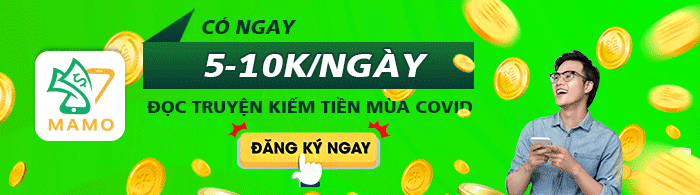Nếu việc học tiếng anh đối với trẻ chỉ dừng lại ở việc học trong sách vở thì trẻ sẽ rất mau chán và không đạt được hiệu quả. Vốn đang trong lứa tuổi hiếu động, ham học hỏi thì việc lồng ghép các trò chơi tiếng anh cho trẻ em với những kiến thức trong sách vở sẽ tạo được cho bé cảm giác như đang được vui chơi khám phá trong quá trình học.
Nhằm giúp các em có một trò chơi ôn tập kiến thức một cách có hiệu quả và khắc sâu kiến thức bài học. Sau đây bằng những hiểu biết của mình, tôi xin hướng dẫn mọi người cách tạo ra trò chơi” Lucky numer” trên Power Point và sau khi mọi người đã làm được trò này thì việc trình chiếu trên bảng tương tác hay máy chiếu sẽ vô cùng thích thú với các em. Và tôi hy vọng ràng các em học sinh sẽ thật sự hứng thú với hoạt động này.
Đang xem: Cách tạo trò chơi lucky number trong powerpoint 2010
Bước 1: Chúng ta hãy liệt kê ra những nội dung mà mình định cho học sinh ôn như: từ vựng, mẫu câu… Qua hình thức các câu hỏi và các đáp án. Cái này mình có thể làm trên Word và khi mình dùng thì mình cóp sang cho nhanh.
Bước 2: Khởi động Power Point lên và bắt đầu đi thiết kế biểu tượng cho các số. Và chúng ta lưu ý trong các số này sẽ có một hoặc hai con số may mắn. Chúng ta có thể làm đơn giản bằng cách Vào Insert – > Shapes và chọn 1 hình mình thích , viết số và sau đó định dạng cho hình này và copy ra bao nhiêu số mà mình định có trong trò chơi.
Bước 3: Ta hãy làm hiệu ứng với từng hình như sau:
– Chọn hình sau đó vào Animations – > Vào mục hiệu ứng màu vàng và chọn Fill color – > vào Animations – > Add animation và chọn hiệu ứng biến mất màu đỏ tùy mình chọn hiệu ứng mình thích. Chọn đối tượng sao đó vào Format và chọn Selection pane để đặt tên cho đối tượng này. Sau đó làm hiệu ứng trigger cho hiều ứng đầu bằng cách chọn đối tượng – > Trigger và chọn đối tượng mà mình vừa đặt tên, sao đó với đối tượng 2 mình vào Animations – > Animation pane và chọn đối tượng 2 kích chọn vào nó, chuột phải đến dấu tam giác và chọn Start After Previous. Kéo vào trigger sau đối tượng 1. Tương tự với các trường hợp còn lại.
Bước 4: Thiết kế các câu hỏi trên Slide sao cho bắt mắt và tạo một nút để quay lại Slide giao diện câu hỏi. Lưu ý là Slide may mắn thì chúng ta nên dùng biểu tượng mặt cười để cho bài học thêm sinh động.
Xem thêm: Hướng Dẫn Cách Chơi Bài Long Hổ Trên Tinycat99 Dễ Hiểu Cơ Bản Cho Người Mới
Bước 5: Để tạo nút quay lại ta làm như sau:
– Insert – > Biểu tượng ngôi nhà và chọn, sau đó định dạng cho đẹp và tạo liên kết slide bằng cách: Chọn đối tượng đó sau đó chuột phải và chọn Hyperlink – > Place in this document, sau đó tìm đến Slide mình làm giao diện câu hỏi – > Ok. Và copy biểu tượng này sang các Slide chứa câu hỏi khác. Để khi mình chơi song thì click vào đây để quay lại trang câu hỏi.
Bước 6: Làm liên kết các con số đến Slide chứa câu hỏi và Slide may mắn. Chúng ta hãy vào hình với các con số, sau đó chuột phải và chọn Hyperlink tới Slide chứa câu hỏi hay Slide may mắn. Cuối cùng nhấn Ok.
Bước 7: Tiến hành chơi có thể chơi theo cá nhân hoặc đội.
Xem thêm: Cách Chơi Starcraft Hay Nhất, Chiến Thuật Starcraft Kinh Điển Mọi Thời Đại
– Kích chọn vào con số mình chọn. Con số này sẽ dẫn tới Slide chứa câu hỏi học sinh trả lời. Đúng thì giáo viên ghi điểm, sai thì bị trừ điẻm và dành quyến cho đội kia. Nếu gặp phải ô may mắn thì ghi luôn 1 điểm .
Trên đây là một số hiểu biết của tôi về cách tạo ra trò chơi “ Lucky number”. Hy vọng là mọi người có thể tạo ra được trò này trên Power Point và nhiều trò khác nữa để làm cho những giờ học Tiếng Anh thật sự hiệu quả.